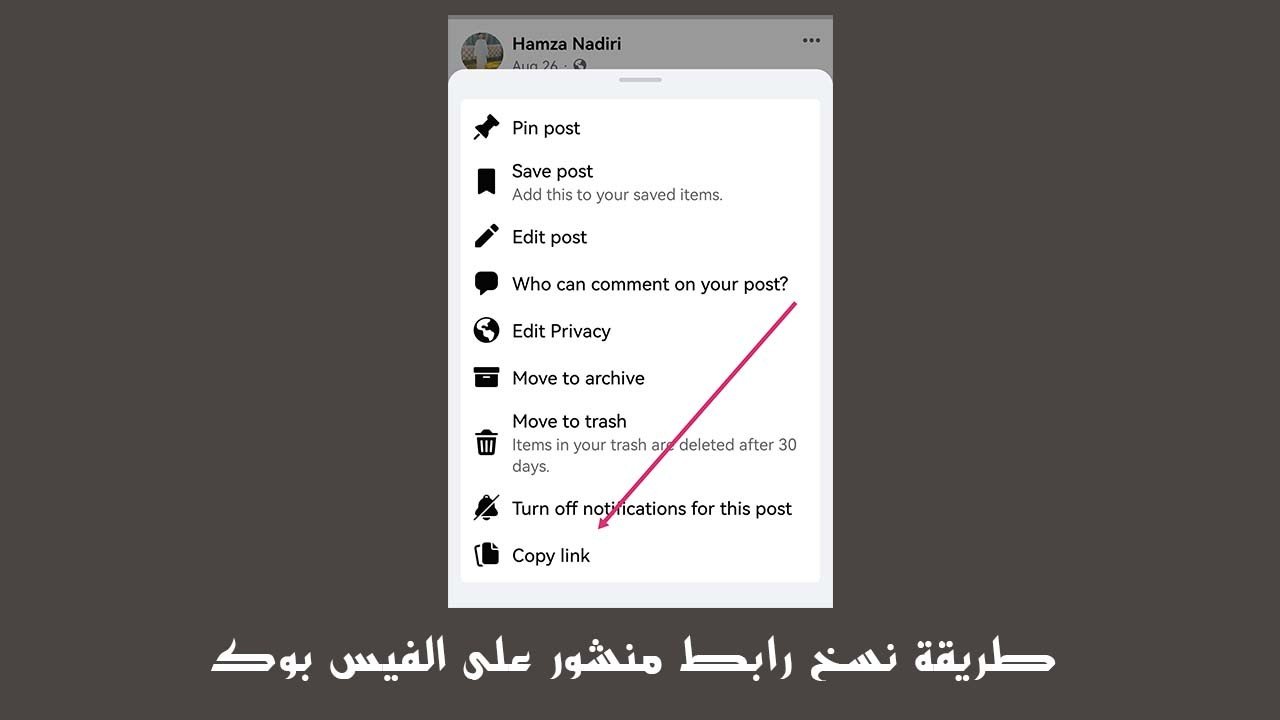هل تتطلع إلى نسخ رابط لمنشور معين على الفيس بوك ، بحيث يمكنك مشاركته بسهولة مع الآخرين؟
بغض النظر عن الجهاز الذي تتصفح فيسبوك عليه، فإن نسخ رابط بوست على الفيس بوك معين يكون أمرًا بسيطًا بمجرد أن تعرف ما يجب عليك فعله.
في هذه المقالة، سأغطي كيفية القيام بذلك خطوة بخطوة، عبر جميع الأجهزة الرئيسية. وبهذه الطريقة، ستعرف كيفية القيام بذلك بغض النظر عما إذا كنت تتصفح الفيس بوك على جهاز كمبيوتر أو هاتف محمول أو جهاز لوحي.
كما سبق و تعرفنا على كيفية اخفاء زر المشاركة في الفيس بوك ، بالإضافة إلى حذف سجل مشاهدة الفيديو في الفيس بوك .
طريقة نسخ رابط منشور على الفيس بوك في جميع الاجهزة
كيفية نسخ رابط منشور الفيس بوك على الاندرويد
بعد ذلك، دعونا نتحدث عن كيفية نسخ رابط لبوست معين على فيسبوك أثناء استخدام تطبيق فيسبوك.
لاحظ أن هذه العملية هي نفسها تمامًا بغض النظر عما إذا كنت تستخدم هاتف الايفون أو أندرويد.
لذا، اتبع هذه الخطوات لنسخ رابط لمنشور فيسبوك على الهاتف المحمول!
- ابحث عن المنشور، ثم اضغط على زر “مشاركة”.

تختلف عملية نسخ رابط البوست قليلاً في تطبيق الفيس بوك .
للبدء، حدد المنشور الذي تريد نسخ الرابط إليه.
ثم اضغط على زر “مشاركة” الموجود بجوار “أعجبني” و”تعليق” أسفل المنشور نفسه.
- في النافذة الجديدة التي تظهر، اضغط على “المزيد”
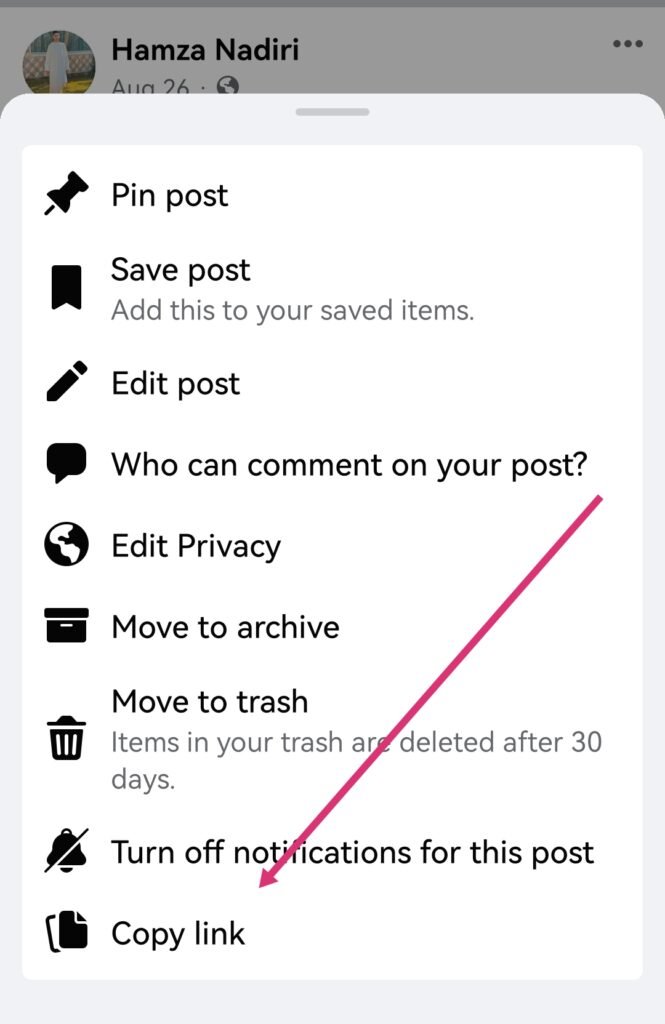
في أغلب الأحيان، عندما تقوم بإعادة مشاركة شيء ما على فيسبوك، فإن ذلك يعني نشره في الموجز الخاص بك.
ومع ذلك، لدى فيسبوك أيضًا خيارات مشاركة لإرسال المنشورات مباشرة إلى أصدقاء آخرين، بالإضافة إلى قسم إضافي لخيارات المشاركة البديلة.
في هذه الحالة، ستحتاج إلى النقر على الزر الذي يحتوي على ثلاث نقاط مكتوب عليها “المزيد” لسحب قائمة إضافية.
- اضغط على زر “نسخ” لنسخ رابط النشر إلى الحافظة الخاصة بك
وأخيرا، آخر شيء عليك القيام به هو النقر على زر “نسخ” الذي يظهر، في النافذة الجديدة التي تنبثق.
سيؤدي هذا إلى نسخ الرابط الخاص بمنشور الفيس بوك المحدد إلى حافظة هاتفك. يمكنك بعد ذلك لصق الرابط في أي مكان تريده، لمشاركة رابط مباشرة إلى هذا المنشور.
بالطبع، قد يقدم هاتفك أيضًا اقتراحات سريعة أخرى يمكنها تسريع العملية، مثل اقتراح جهات اتصال معينة لإرسالها إليها، أو فتح تطبيق البريد الخاص بك للصق الرابط في رسالة بريد إلكتروني.
كيفية نسخ رابط منشور الفيسبوك على جهاز الكمبيوتر الخاص بك
لا يتطلب نسخ رابط البوست على جهاز الكمبيوتر الخاص بك سوى بضع خطوات.
- ابحث عن المنشور الذي تريد نسخ رابط إليه، وانقر على الطابع الزمني

أول شيء عليك القيام به هو تحديد موقع المنشور الذي تريد نسخ رابط إليه.
ثم، انقر فوق الطابع الزمني الموجود مباشرة أسفل اسم الملصق.
سيظهر هذا كرابط رمادي، مع تاريخ ووقت مشاركة المنشور. على الرغم من أنه يبدو أنه لا يمكن النقر عليه، إلا أنه يمكن ذلك!
لذلك، اضغط عليها لفتح صفحة جديدة.
- انسخ الرابط من شريط العناوين الخاص بك

عند تحميل الصفحة الجديدة، ستعرض هذه الحالة فقط، بدلاً من موجز الأخبار العادي.
ومع ذلك، سيتم تغيير العنوان الموجود أعلى الصفحة.
لذلك، انسخ الرابط الجديد الذي يظهر في شريط العناوين بجهاز الكمبيوتر الخاص بك، والذي يقع في الجزء العلوي من الشاشة. يمكنك نسخه عن طريق تحديد شريط العناوين بالكامل، والنقر بزر الماوس الأيمن، ثم النقر فوق “نسخ”.
ويمكنك بعد ذلك لصق هذا الرابط أينما تريد!
عندما ينقر الأشخاص على الرابط، سيتم نقلهم إلى الصفحة المحددة التي تتواجد فيها الآن، والتي تعرض هذا المنشور المحدد على Facebook.
ومع ذلك، لاحظ أنك ستحتاج إلى وضع إعدادات خصوصية المنشور في الاعتبار. إذا تمت مشاركة المنشور فقط مع أصدقاء هذا الشخص على سبيل المثال، فلن يتمكن الأشخاص الآخرون من معرفة ما إذا كانوا ليسوا أصدقاء الشخص الذي نشره في الأصل – حتى لو كان لديهم رابط مباشر.
بمجرد أن تعرف ما يجب عليك فعله، فإن نسخ رابط البوست على فيسبوك لن يستغرق سوى بضع دقائق.
وينطبق هذا سواء كنت تقوم بالارتباط بصورة أو مقطع فيديو أو ألبوم أو حتى مجرد منشور نصي عادي.
آمل أن تكون قد وجدت هذه المقالة مفيدة. إذا كان لديك أي أسئلة أو واجهت أي مشكلة، فيرجى إبلاغي بذلك من خلال ترك تعليق أدناه. يسعدني تقديم المساعدة، وعادةً ما أرد على التعليقات خلال 24 ساعة.
شكرًا لك، ونأمل أن تتمكن من نسخ الرابط!